win10此电脑不见了怎么找回 win10系统此电脑图标不见了怎么办
更新时间:2023-09-08 08:40:04作者:jiang
win10此电脑不见了怎么找回,在使用Windows 10操作系统时,有时我们可能会遇到一个令人困惑的问题:此电脑图标不见了,当我们习惯了使用此电脑图标来访问我们的文件和文件夹时,突然发现它不见了,我们可能会感到相当沮丧。不用担心解决这个问题其实并不困难。本文将向大家介绍一些简单的方法,让我们能够快速找回Windows 10系统中丢失的此电脑图标。无论是由于系统设置问题还是其他原因导致的此电脑图标消失,我们都可以轻松地恢复它,并继续享受操作系统的便利性。
方法如下:
1.首先,打开我们的电脑,在桌面空白处右键点击,在弹出的菜单中点击“个性化”选项。
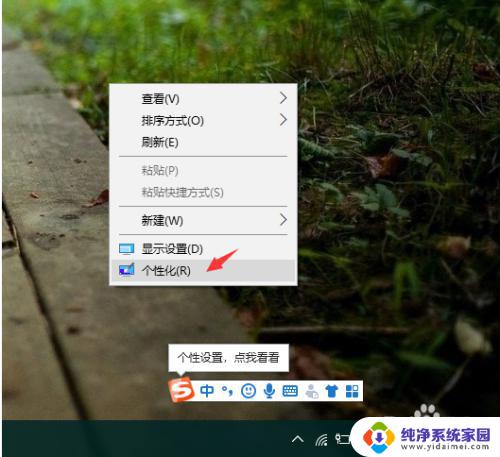
2.在打开的设置页面中,点击左侧导航栏中的“主题”标签选项卡。
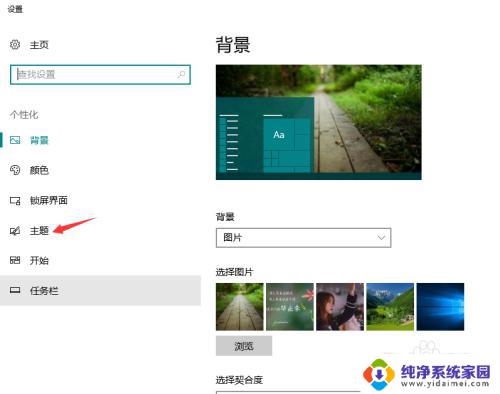
3.在右侧主题设置页面中,滚动页面点击这个“桌面图标设置”选项。
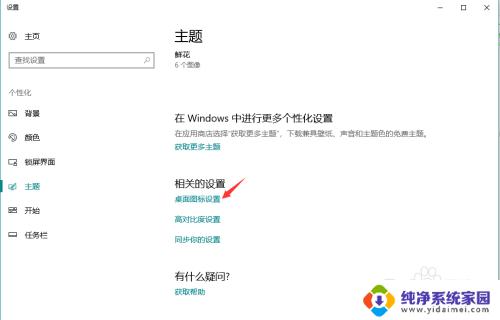
4.接着,弹出一个桌面图标设置的小窗口。在这个窗口里请点击“计算机”选项,使其它被勾选。

5.“计算机”选项前面的复选框被勾选后,我们再点击窗口底部的“应用”按钮。保存我们的设置。
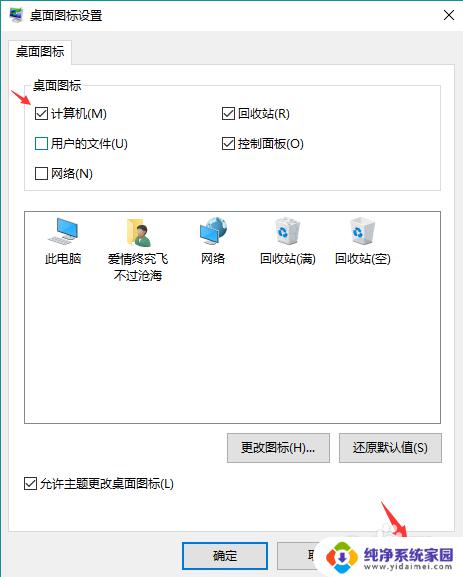
6.最后一步,在当前窗口中点击“确定”按钮。退出当前设置页面,返回系统桌面可以看到久违的此电脑图标终于回来了。
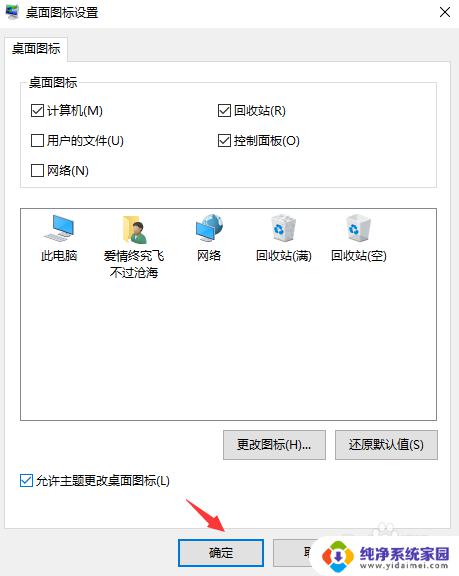
以上是解决Win10中此电脑不见的全部内容,如果您遇到类似的问题,可以参考本文中介绍的步骤进行修复,希望本文能对您有所帮助。
win10此电脑不见了怎么找回 win10系统此电脑图标不见了怎么办相关教程
- 此电脑找不到了怎么办 Win10此电脑不见了怎么找回
- win10系统的此电脑图标不见了 win10此电脑图标不见了怎么恢复
- w10系统桌面不见了 win10系统桌面图标不见了怎么找回
- win10桌面上计算机不见了 win10系统桌面此电脑(计算机)图标不见了怎么恢复
- win10系统任务栏图标不见了 电脑任务栏不见了怎么办
- 我的电脑图标不见了怎么恢复原状win10 win10此电脑图标消失了怎么办
- 电脑显示不出wifi图标 win10 无线网络图标不见了怎么找回
- 笔记本电脑的电池图标不见了 WIN10电脑电池图标不见了怎么找回
- 电脑windows10桌面图标一个都不见了 电脑桌面图标不见了怎么办
- 桌面不见了我的电脑图标 win10桌面我的电脑图标不见了怎么找回
- 怎么查询电脑的dns地址 Win10如何查看本机的DNS地址
- 电脑怎么更改文件存储位置 win10默认文件存储位置如何更改
- win10恢复保留个人文件是什么文件 Win10重置此电脑会删除其他盘的数据吗
- win10怎么设置两个用户 Win10 如何添加多个本地账户
- 显示器尺寸在哪里看 win10显示器尺寸查看方法
- 打开卸载的软件 如何打开win10程序和功能窗口